修正:Libmysql.dllが見つかりません
Libmysql.dll の場合、ユーザーはこの種のエラーを受け取ります Windowsオペレーティングシステムにファイルがありません。このファイルはオペレーティングシステムの一部であり、Windowsが他の特定のプログラムを実行するために必要です。 DLLファイルは複数のプログラムで共有され、関数、クラス、変数などのリソース、およびアイコンや画像などの他のリソースを提供する共有ライブラリとして機能します。Libmysql.dllが見つからない場合は、おそらく次のいずれかが原因です。他のプログラムによって置き忘れられたか、悪意のあるプログラムによってファイルが破損したか、Windowsレジストリが破損しました。次のようなエラーメッセージが表示される場合があります:
コンピュータにLibMySQL.dllがないため、プログラムを起動できません。プログラムを再インストールして、この問題を解決してください
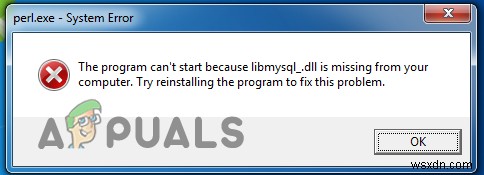
方法1:不足しているDLLファイルの新しいコピーをダウンロードする
この方法では、ファイルの新しいコピーをWebからダウンロードし、公式のDLLファイルのダウンロードページからコピーして、ファイルを古いものに置き換えます。これにより、破損が解消されます。アプリケーションのクラッシュの原因となっているDLLファイル。
- マイコンピュータに移動プロパティ 使用しているWindowsのバージョンを確認します。この場合は64ビットオペレーティングシステムです。
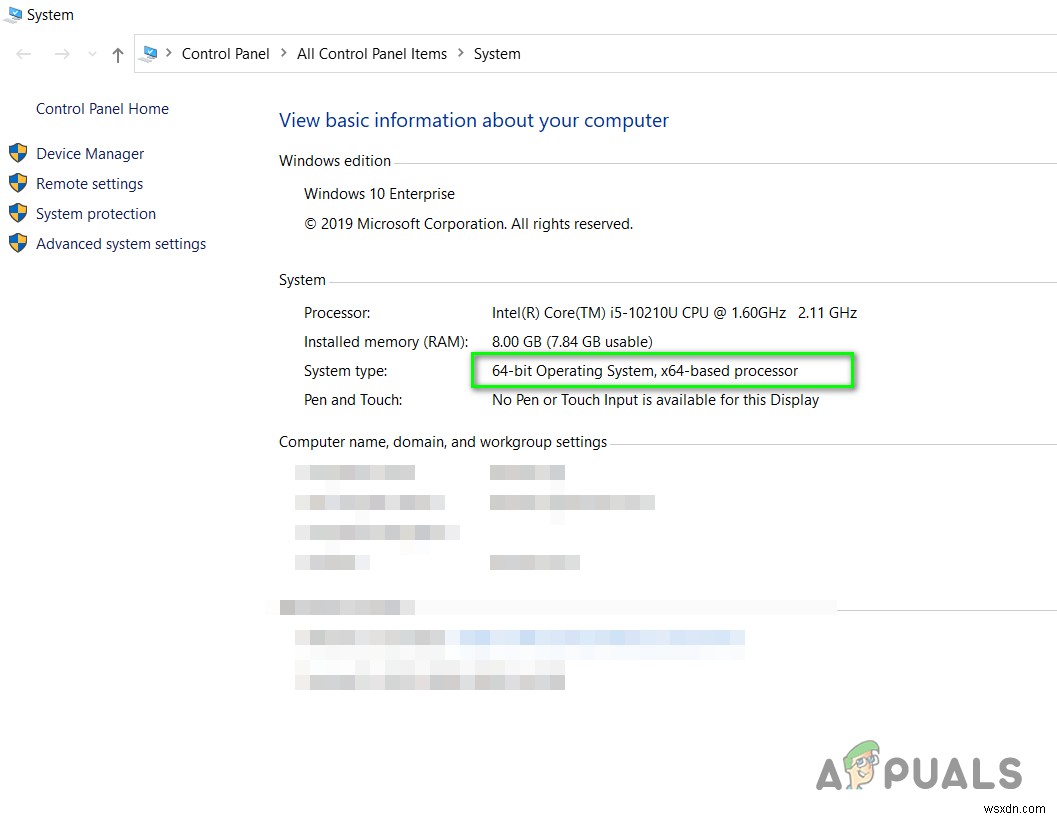
- www.dll-files.comにアクセスし、検索バーに不足しているDLLファイルの名前を入力して、DLLファイルの検索をクリックします。 。
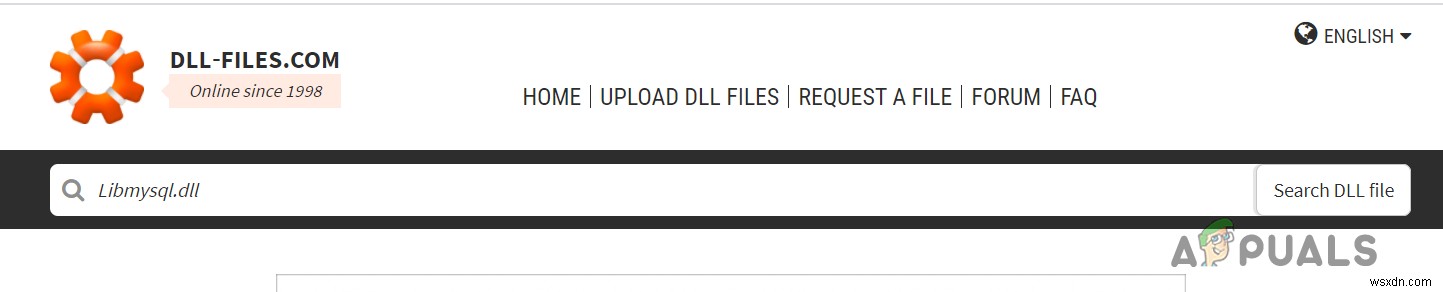
- 検索結果からファイルの名前をクリックし、コンピューターのオペレーティングシステムに応じて64ビットまたは32ビットのファイルをダウンロードします。

- 次に、次のフォルダーに移動し、ファイルをコピーしてここに貼り付けます(このアクションを実行するには、管理者権限が必要です)。
C:\Windows\System32
- コンピュータを再起動して、アプリケーションを実行してみてください。
方法2:DLLをどこにコピーします。 EXEファイルがあります
この方法は、多くのユーザーに有効であると報告されています。この方法では、libmysql.dllをコピーして、実行しようとしているアプリケーションプログラムの.exeファイルがインストールされている場所に貼り付けます。その理由は、プログラムがルートディレクトリ(インストールされている場所)でlibmysql.dllを検索しようとしている可能性があるため、libmysql.dllをインストールフォルダに移動するとエラーが削除されるためです。
- 方法1に記載されているように、libmysql.dllの新しいコピーをダウンロードします。 上記。
- 次に、このエラーを発生させるアプリケーションプログラムがインストールされているインストールディレクトリに移動し、フォルダに実行可能ファイルが含まれていることを確認します。
- ここで、libmysql.dllファイルをこの場所に貼り付けて、プログラムを実行し、動作するかどうかを確認してください。
方法3:システムファイルチェック(SFC)システムファイルのスキャンと修復
Windowsファイルチェッカーは、Windowsオペレーティングシステムのすべての最新バージョンに組み込まれた機能を備えたシステムユーティリティです。それはあなたがシステム内の破損または破損したWindowsファイルを修正することができます。 SFCを実行するには、昇格モードでcmdを実行する必要があります(管理者権限を使用)。
- 検索メニューに「cmd」と入力します 管理者としてコマンドプロンプトを開きます。
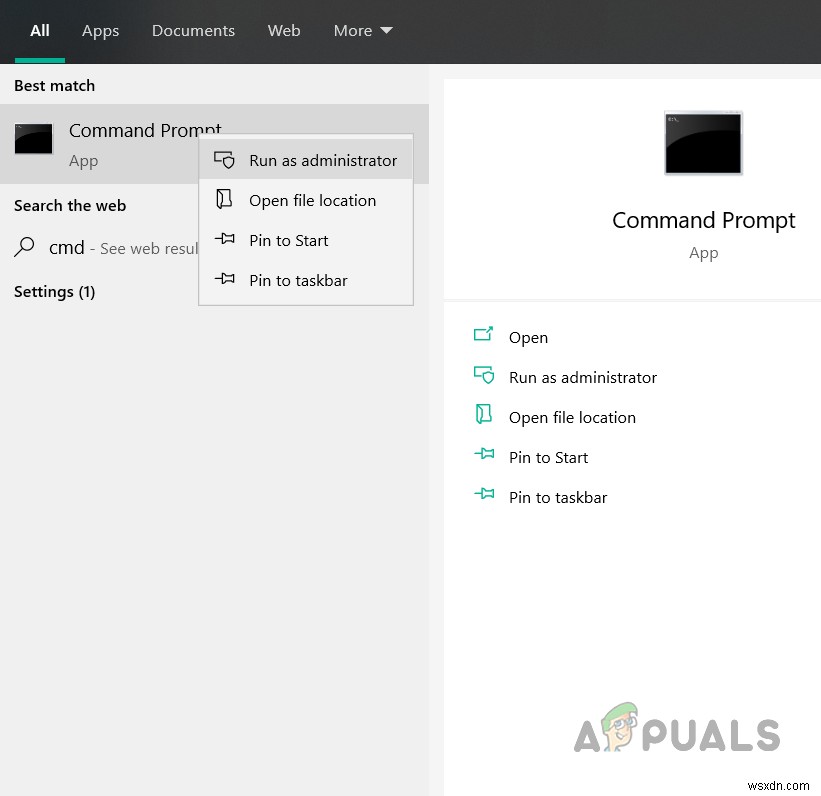
- コマンドプロンプトウィンドウの種類で、 SFC / scannow Enterを押します コマンドを実行するには
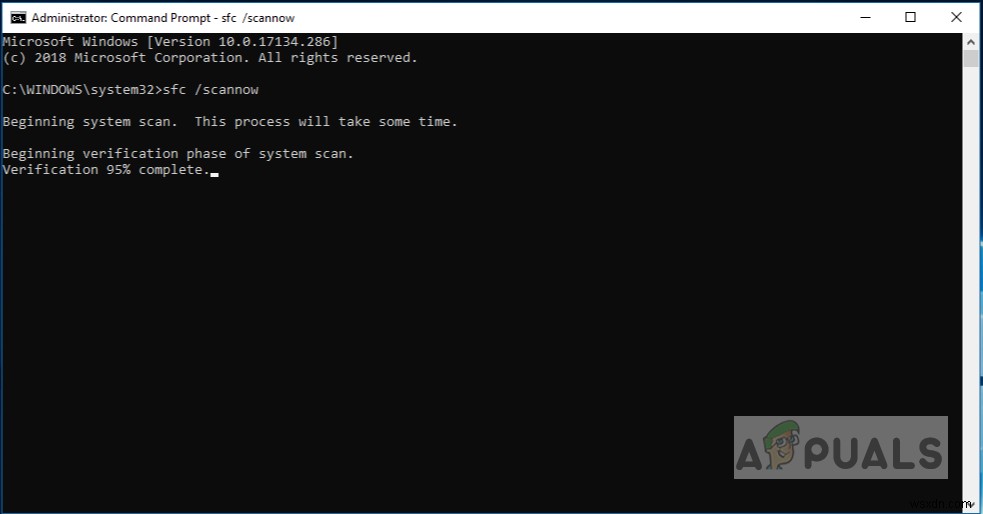
- システムファイルチェッカーの実行が開始され、すべてのシステムファイルの整合性がチェックされ、破損した.dllファイルが見つかった場合は修復されます。
- SFCがシステムのスキャンを終了すると、次のいずれかのメッセージが表示されます。
- Windowsは整合性違反を検出しませんでした
- Windows Resource Protectionは破損したファイルを検出し、修復しました
- Windows Resource Protectionは破損したファイルを検出しましたが、それらの一部(またはすべて)を修正できませんでした(良いことではありません)
- 3番目のオプションが表示された場合は、以下の手順に進んでください。
- 「DISM/online / Cleanup-Image/ScanHealth」と入力します Enterキーを押して実行します。これにより、ファイルが修復可能かどうかがチェックされます。
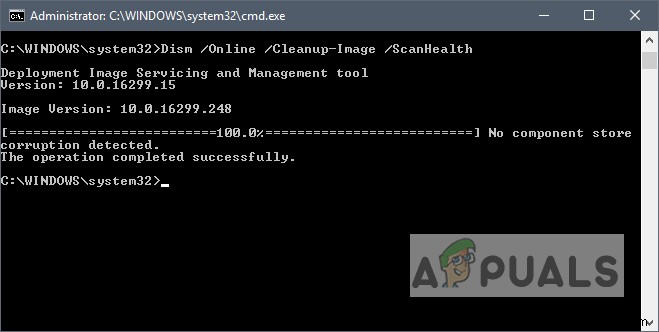
- タイプ「DISM/Online / Cleanup-Image/RestoreHealth」 ファイルを修復するには
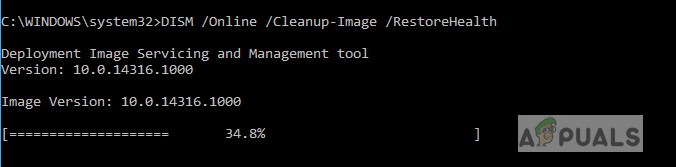
- コマンドが実行されたら、システムを再起動し、問題が解決したかどうかを確認します。
-
Windowsで「d3d12.dllが見つかりません」エラーを修正する方法は?
「d3d12.dllエラーがありません 」は、d3d12.dllが破損しているか、Windowsファイルから欠落している場合、またはグラフィックカードがDirectX 12をサポートしていない場合に画面に表示されます。d3d12.dllはDirectXの必須ファイルであるため、欠落している場合、DirectXコンポーネントは機能しません。適切に、このような問題を提供します。 プログラムをインストールすると、DirectXライブラリと必須コンポーネントがあると想定されますが、プログラムが何らかの理由でd3d12.dllを見つけることができない場合。このメッセージは画面に表示されます。 この
-
StartupCheckLibrary.dll の欠落エラーを修正する方法
コンピューターを再起動または電源を入れるたびに、一連のさまざまなプロセス、サービス、およびファイルが連携して動作し、起動プロセスが意図したとおりに行われるようにします。これらのプロセスまたはファイルのいずれかが破損または欠落している場合、問題が発生することは間違いありません。ユーザーが Windows 10 1909 バージョンを更新した後、「StartupCheckLibrary.dll の起動中に問題が発生しました。指定されたモジュールが見つかりませんでした。 再起動するたびに。 StartupCheckLibrary.dll の欠落エラーを修正するのに役立つ完璧なガイドをお届けします。
